A Microsoft Store lassú betöltési problémájának megoldása
Microsoft áruház lassú letöltési sebesség? javítsa meg most! A Microsoft Store, korábbi nevén Windows Store egy olyan platform, ahonnan a …
Cikk elolvasása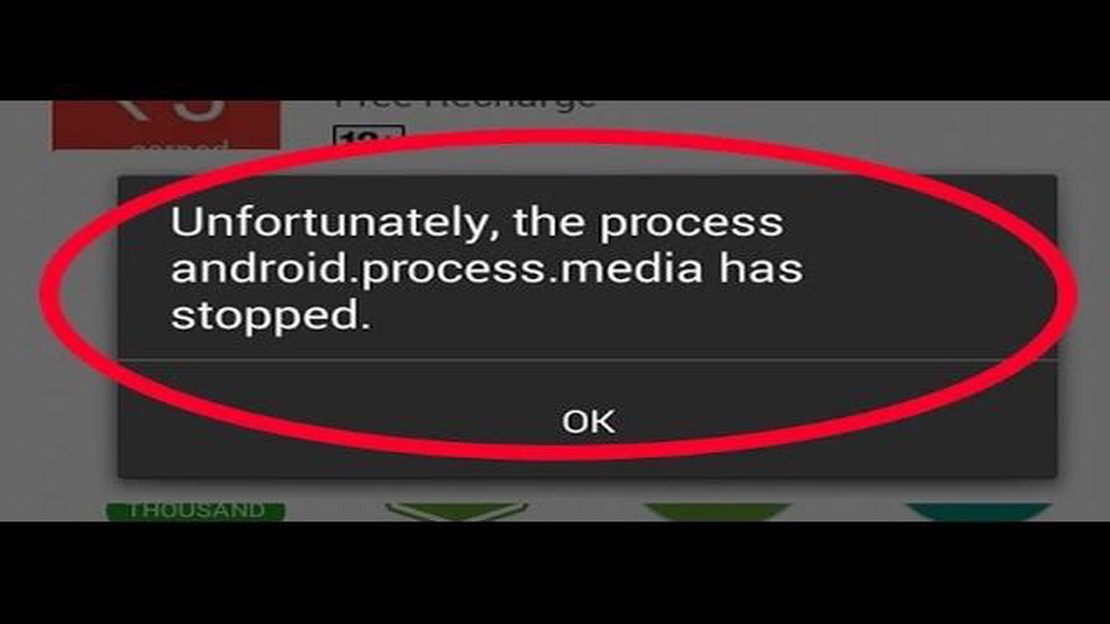
Ha Ön Android-felhasználó, valószínűleg találkozott már a következő frusztráló hibaüzenettel: “Sajnos az android.process.media folyamat leállt”. Ez a hiba különböző okok miatt fordulhat elő, de a jó hír az, hogy általában néhány egyszerű lépéssel javítható. Ebben a cikkben végigvezetjük a probléma megoldásának folyamatán.
A hiba egyik leggyakoribb oka a készülék médiatárolójával kapcsolatos probléma. Ennek kijavításához megpróbálhatja törölni a “Médiatároló” alkalmazás gyorsítótárát és adatait. Ehhez lépjen a készülékén a “Beállítások” menüpontra, majd görgessen lefelé, és koppintson az “Alkalmazások” vagy az “Alkalmazások” menüpontra. Keresse meg a “Médiatároló” alkalmazást, koppintson rá, majd válassza a “Tárolás” lehetőséget. Onnan a “Cache törlése” és az “Adatok törlése” lehetőségre koppinthat.
Egy másik lehetséges megoldás az alkalmazásbeállítások visszaállítása a készüléken. Ehhez lépjen a “Beállítások” menüpontra, majd görgessen lefelé, és koppintson az “Alkalmazások” vagy az “Alkalmazások” menüpontra. Ezután koppintson a jobb felső sarokban lévő hárompontos menü ikonra, és válassza az “Alkalmazásbeállítások visszaállítása” lehetőséget. Ez visszaállítja a készüléken lévő összes alkalmazás alapértelmezett beállításait, ami gyakran megoldja az olyan problémákat, mint az “android.process.media leállt” hiba.
Ha a fenti lépések nem oldják meg a problémát, megpróbálhatja frissíteni az alkalmazásokat a készülékén. Az elavult vagy nem kompatibilis alkalmazások néha konfliktusokat okozhatnak, és az Ön által tapasztalt hibához hasonló hibákat eredményezhetnek. Az alkalmazások frissítéséhez lépjen be a Google Play Áruházba, koppintson a bal felső sarokban található háromsoros menü ikonra, majd válassza a “Saját alkalmazások és játékok” lehetőséget. Onnan megjelenik a frissítéssel rendelkező alkalmazások listája, amelyeket egyenként frissíthet, vagy választhatja az “Összes frissítése” lehetőséget.
Összefoglalva, az “android.process.media leállt” hiba frusztráló lehet, de általában néhány egyszerű lépéssel javítható. A “Médiatároló” alkalmazás gyorsítótárának és adatainak törlésével, az alkalmazásbeállítások visszaállításával vagy az alkalmazások frissítésével gyakran megoldható ez a probléma, és újra gond nélkül használhatja Android készülékét.
Ha az “Android.Process.Media Has Stopped” problémával szembesül Android készülékén, akkor problémák merülhetnek fel a médialejátszással vagy a médiafájlok elérésével kapcsolatban. Ez a hiba általában akkor jelentkezik, amikor a készülékén a médiafolyamat összeomlik vagy hibával találkozik.
Az “Android.Process.Media Has Stopped” probléma megoldásához a következő egyszerű lépésekkel próbálkozhat:
Ha az “Android.Process.Media leállt” probléma a fenti lépések kipróbálása után is fennáll, akkor lehet, hogy kapcsolatba kell lépnie a készülék gyártójával, vagy szakember segítségét kell kérnie a probléma diagnosztizálásához és megoldásához.
Ne feledje, hogy mindig frissítse készülékét és alkalmazásait, hogy biztosítsa a kompatibilitást és a stabilitást a médialejátszás és a tárolás tekintetében.
Az Android készüléken az “Android.Process.Media Has Stopped” probléma megoldásához az első lépés a probléma okának meghatározása. Számos lehetséges oka lehet annak, hogy ez a hibaüzenet megjelenik, és az ok megértése segít a megfelelő megoldás megtalálásában.
Íme néhány gyakori oka az “Android.Process.Media Has Stopped” problémának:
Az “Android.Process.Media Has Stopped” probléma kiváltó okának azonosításával kiválaszthatja a legmegfelelőbb megoldást, és orvosolhatja a problémát Android készülékén.
1. lépés: Menjen az Android készülékén a “Beállítások” menüpontba.
2. lépés: Görgessen lefelé, és koppintson az “Alkalmazások” vagy az “Alkalmazáskezelő” lehetőségre.
Olvassa el továbbá: Hogyan oldja meg a csatlakozási problémát vagy az érvénytelen MMI kód hibáját?
3. lépés: Keresse meg és koppintson a “Médiatároló” elemre a telepített alkalmazások listájából.
4. lépés: Koppintson a “Tárolás” lehetőségre.
Olvassa el továbbá: 5 Legjobb vezeték nélküli otthoni biztonsági kamera rendszer, amely működik az Android Phone
5. lépés: Koppintson a “Cache törlése” gombra a gyorsítótárfájlok törléséhez.
6. lépés: Ha a probléma továbbra is fennáll, térjen vissza a “Tárolás” oldalra, és koppintson a “Adatok törlése” gombra a Médiatároló alkalmazás összes adatának törléséhez.
7. lépés: Erősítse meg a műveletet az “OK” gombra való koppintással, amikor a rendszer erre kéri.
8. lépés: A módosítások alkalmazásához indítsa újra az Android készüléket.
A Médiatároló alkalmazás gyorsítótárának és adatainak törlése segíthet megoldani az “android.process.media leállt” problémát a hibás vagy ellentmondásos ideiglenes fájlok és adatok eltávolításával. Ez a lépés segíthet az Android készüléken a médialejátszással vagy szinkronizálással kapcsolatos problémák megoldásában is.
Ha gyakran találkozik az “Android.Process.Media leállt” problémával, az Android készülékén lévő elavult vagy sérült médiaalkalmazások miatt lehet. Ezen alkalmazások frissítése vagy újratelepítése gyakran megoldhatja a problémát.
Kövesse az alábbi lépéseket a médiaalkalmazások frissítéséhez vagy újratelepítéséhez az Android készülékén:
Ha a probléma a médiaalkalmazások frissítése vagy újratelepítése után is fennáll, további segítségért forduljon az alkalmazás fejlesztőjéhez, vagy fontolja meg alternatív médiaalkalmazások használatát.
Az “Android.Process.Media leállt” hibaüzenet általában akkor jelenik meg, ha az Android készüléken a médiafolyamatban probléma van. Ennek különböző okai lehetnek, például egy sérült médiafájl vagy a médialejátszó alkalmazással kapcsolatos probléma.
Az “Android.Process.Media Has Stopped” probléma megoldásához több egyszerű lépést is kipróbálhat. Először is próbálja meg törölni a médialejátszó alkalmazás gyorsítótárát és adatait. Ha ez nem működik, próbálja meg újraindítani a készüléket vagy frissíteni a médialejátszó alkalmazást. Megpróbálhatja eltávolítani a nemrég letöltött vagy frissített médiafájlokat is, amelyek a problémát okozhatják.
Ha az “Android.Process.Media Has Stopped” probléma továbbra is fennáll, próbálja meg a médialejátszó alkalmazás eltávolítását és újratelepítését. Alternatívaként megpróbálhat egy másik médialejátszó alkalmazást is használni, hogy kiderüljön, hogy a probléma az aktuális alkalmazással kapcsolatos-e. Ha ezek közül egyik lépés sem működik, akkor fontolóra veheti a készülék gyári alaphelyzetbe állítását, hogy megoldja a mögöttes szoftverproblémákat.
Bár nem mindig lehet megakadályozni, hogy az “Android.Process.Media leállt” probléma újra előforduljon, van néhány lépés, amellyel minimalizálhatja az előfordulásának esélyét. Ezek közé tartozik a médialejátszó alkalmazás rendszeres frissítése, a korrupt médiafájlok letöltésének vagy lejátszásának elkerülése, valamint a készülék szoftverének naprakészen tartása. Emellett a médialejátszó alkalmazás gyorsítótárának és adatainak időnkénti törlése is segíthet megelőzni az esetleges problémákat.
Microsoft áruház lassú letöltési sebesség? javítsa meg most! A Microsoft Store, korábbi nevén Windows Store egy olyan platform, ahonnan a …
Cikk elolvasásaA végső hibaelhárítási útmutató a Samsung Galaxy Note 3 nem töltő probléma javításához Gondot okoz, hogy Samsung Galaxy Note 3 készüléked nem …
Cikk elolvasásaXbox live microsoft jutalmak: ingyenes xbox live az ms jutalmakkal Szeretne ingyenes hozzáférést kapni az Xbox Live-hoz? Most már lehetséges a …
Cikk elolvasásaExabytes wordpress hosting vélemények: felülvizsgálat, árképzés és funkciók. Az Exabytes WordPress Hosting az egyik vezető WordPress hosting platform …
Cikk elolvasásaA League of Legends “Váratlan hiba történt a bejelentkezési munkamenetnél” javítása | Windows 10 Ha League of Legends játékos vagy, és a “Váratlan …
Cikk elolvasásaGalaxy S6, S6 Edge vízkárosodással kapcsolatos problémák és megoldások A vízkár gyakori probléma, amellyel a Samsung Galaxy S6 és S6 Edge felhasználók …
Cikk elolvasása